品茗施工现场平面布置图绘制软件由西西给大家带来,这款软件也是一个非常专业的施工布置图绘制软件,针对于施工现场的布置有着很好的操作模板,里面的内容十分的丰富,需要的朋友赶紧来下载试试吧,具体使用安装步骤请看以下介绍哦!
品茗施工现场平面布置图绘制软件功能介绍
基本图形
在画直线的水平方向或者垂直方向时可以安装Ctrl键。
图形编辑
在图形的编制过程中,我们为用户提供了许多方便的操作,比如:旋转、组合、抓图和插入图片。
旋转功能
品茗施工现场平面布置图绘制软件官方版中的每一个对象都支持旋转功能,而每个对象的旋转操作均相似。
组合功能
品茗施工现场平面布置图绘制软件官方版的组合功能和旋转功能一样,都是适应于所有对象,而且操作方法也一样。
绘制连续线(折线)
在图形工具栏上选择按钮,首先将鼠标移到编辑区想绘制 连续线(折线)处,点一下鼠标左键
松开,这样确定 就确定了连续线的一个端点,然后移动鼠标在连续线经过处单击左键,并在最后一个点
出先单击鼠标左键,择单击鼠标右键即可生成整条连续线 。
绘制多边形
在图形工具栏上选择多边形按钮首先将鼠标移到编辑区想绘制 多边型处,点一下鼠标左键松开这样 确定了 多边形的一个定点,然后移动鼠标在要画多边形的定点单击鼠标左键,并在最后一个定点位置,先单击鼠标左键在单击鼠标右键。就会看到多边形的第一定点会与最后一个定点自动连在一起,形成一个多边。
用户若想修改此多变形,则选择该对象后,将鼠标移到改多边形计划修改的那一段上的加亮绿色方框上,当鼠标变成十字状即可按住鼠标左键移动即可,满意后释放左键。
品茗施工现场平面布置图绘制软件软件特色
多种图元库
为用户提供了给水/排水、管线绿化、常用电器、建筑及构筑物库、交通运输、卫生器具、施工机械以及其他图元库。
绘制曲线
在图形工具栏上选择曲线按纽,先将鼠标移动到所要绘制曲线的起点处,然后按住按住左键 拖动鼠标,当遇到要画弧度处,点击鼠标左键,再次拖动,依次操作,直到曲线画完为止,先点击左键,再次点击右键即可生成一条曲线。
绘制波浪线
在图形工具上选择波浪按钮,先将鼠标移动到所要绘制波浪线的起点处,按下鼠标左键点击,一 直到要画波浪线的结束位置,松开左键即 可。生成一条波浪线。
用户若想修改大小,可在选择该对象后,将鼠标移到该波浪线两边加亮的绿色方框上,当鼠标十字状后按住鼠标左键移动即可,满意后释放左键 。
添加批注
选择图形工具栏上的添加批注按钮,将鼠标放要 添加的位置,单击鼠标左键,然后用鼠标调整绿色方框到合适位置后松开鼠标左键即可添加完毕。通过右键的“组件属性”选项可以修改文字信息。
品茗施工现场平面布置图绘制软件安装步骤
下载软件包,解压,运行“exe.文件”
双击打开,进入安装向导,单击下一步

阅读许可协议,点击我同意,单击下一步

选择目标位置,单击下一步

选择开始菜单文件夹,单击下一步

单击安装

安装进行中

安装完成

品茗施工现场平面布置图绘制软件常用技巧
1、当画水平、垂直直线时,可以安装CTRL键。
2、当有很多图像不易选中时,可以用shift键进行多选。
3、按住shift键选择多个图形后,可以进行多个图形的复制、粘贴和移动。
4、当要对多个图像进行线条设置时,可用shift键选中所要设置的图像,点击组合,在图像上双击左键,然后就可以进行共同线条设置了。
5、选择多个图像组合后,可以进行整体的缩小放大,然后再解除组合,这样每个图像都实现了缩小放大。
6、使用文档样式的三种方法:新建,选择一个文档样式然后开始绘制平面图;如果开始新建为空白文档,在绘制完平面图后,点插入图片,选择模板库里面的文档样式,然后将文档样式置后就可以将所要的文档样式插到图中了;或者使用其它图元库里面的图元,我们将文档样式已经做成了图元,可以直接使用。



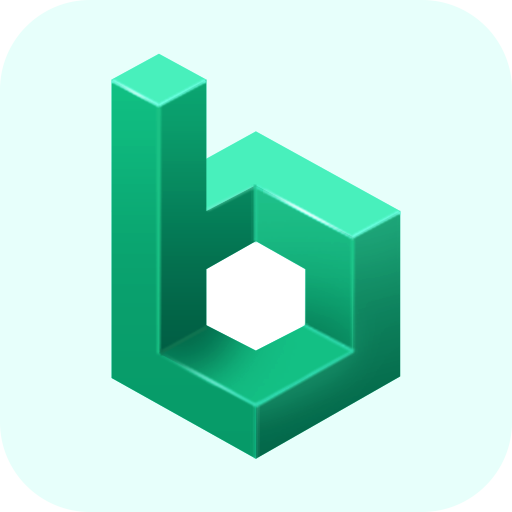


















 大小: 117.1M
大小: 117.1M
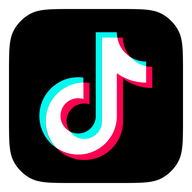
 驾校一点通2022科目一6.8.0 电脑版
驾校一点通2022科目一6.8.0 电脑版  Overture专业打谱软件5.5.1-7 简体中文版
Overture专业打谱软件5.5.1-7 简体中文版  SPSS 18.0中文版
SPSS 18.0中文版  MatLab R2012b 特别文件
MatLab R2012b 特别文件  寻星计算程序(卫星天线寻星参数计算)v3.1 绿色版
寻星计算程序(卫星天线寻星参数计算)v3.1 绿色版  八爪鱼采集器v8.58 官方最新版
八爪鱼采集器v8.58 官方最新版  星空抽奖软件无限制版完美注册码版
星空抽奖软件无限制版完美注册码版  利信财务软件专业单机版V6.4免费无限制版
利信财务软件专业单机版V6.4免费无限制版  天学网电脑版v5.6.1.0 官方最新版
天学网电脑版v5.6.1.0 官方最新版  摩客mockplus桌面客户端v3.7.1.0 官方最新版
摩客mockplus桌面客户端v3.7.1.0 官方最新版  淘宝助理天猫版5.3.7.0 官方最新版
淘宝助理天猫版5.3.7.0 官方最新版  高品智CRM客户关系管理系统v3.301.311 官方免费版
高品智CRM客户关系管理系统v3.301.311 官方免费版  易航科技增值税发票电子化软件(增值税发票扫描认证)V2.0免费版
易航科技增值税发票电子化软件(增值税发票扫描认证)V2.0免费版  易房大师v3.2免费版
易房大师v3.2免费版  数米基金宝20153.1.0 官方最新版
数米基金宝20153.1.0 官方最新版  杰奇小说连载系统免费版
杰奇小说连载系统免费版  发票导出接口软件3.9绿色免费版
发票导出接口软件3.9绿色免费版  发票认证接口软件v2.2绿色版
发票认证接口软件v2.2绿色版  高品智财务公司委托代办项目软件v3.320 官方版
高品智财务公司委托代办项目软件v3.320 官方版  食草族管理专家V2.5.9 绿色免费版
食草族管理专家V2.5.9 绿色免费版